在 iPhone 或 iPad 上將 Shazam 小工具加至鎖定畫面
在 iPhone 或 iPad 上,按住鎖定畫面直至顯示「自訂」按鈕,然後點一下「自訂」。
點一下鎖定畫面,然後點一下「加入小工具」。
附註:「加入小工具」可能不適用於部份背景圖片。
請執行以下其中一項操作:
點一下在「加入小工具」最上方的 Shazam 圖像(如有顯示),然後點一下關閉按鈕
 。
。捲動 App 列表,點一下 Shazam 圖像,輕掃以選擇小型或中型小工具,點一下該小工具,然後點兩下關閉按鈕
 。
。點一下小工具即可打開處於聆聽模式的 Shazam。除了 App 圖像,中型小工具會顯示你最近識別歌曲的藝人和歌曲名稱。
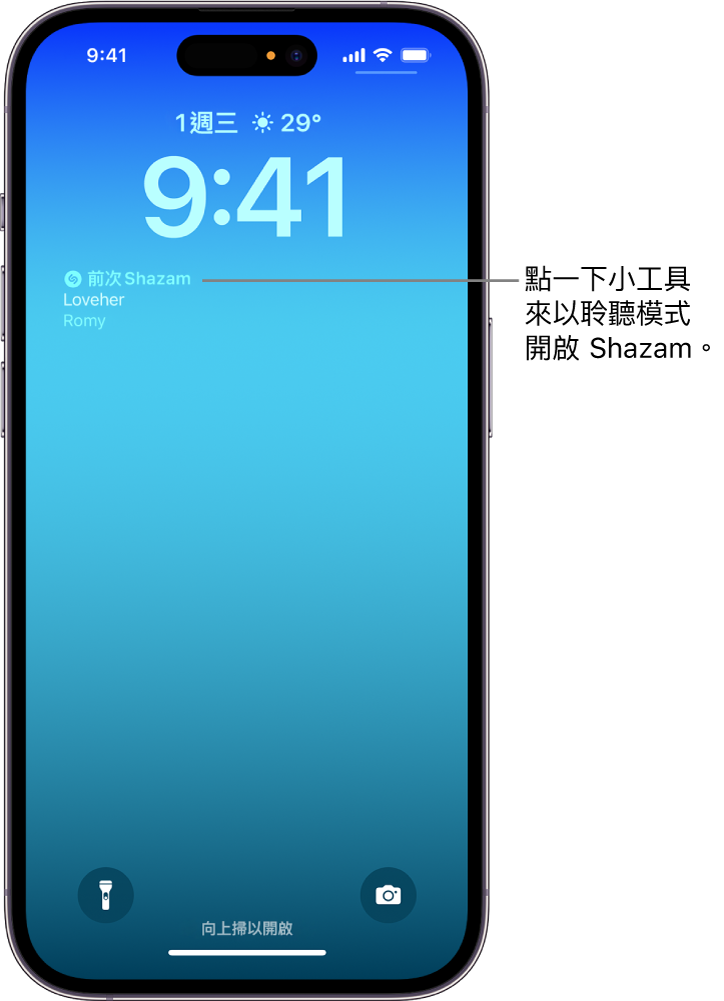
點一下「完成」。
請參閱「iPhone 使用手冊」中的個人化新的鎖定畫面或「iPad 使用手冊」中的建立自訂 iPad 鎖定畫面。